| 1. | Damit in Ihrem Anzeigenmarkt, die Mitglieder eine korrekte Rechnung erhalten, was z.B. bei allen Premium-Optionen sowie bei bestimmten Kontoarten der Fall ist, muss vorher zwingend das Template für die Rechnung eingerichtet bzw. an Ihre Anforderungen angepasst werden. Dies erledigen wir hier --> Zahlungseinstellungen / Rechnungsdesigner Sie sollten dann das Template wie rechten Screenshot sehen. Bitte beachten, nach der Erstinstallation, ist das Template leer und muss komplett eingerichtet werden! |
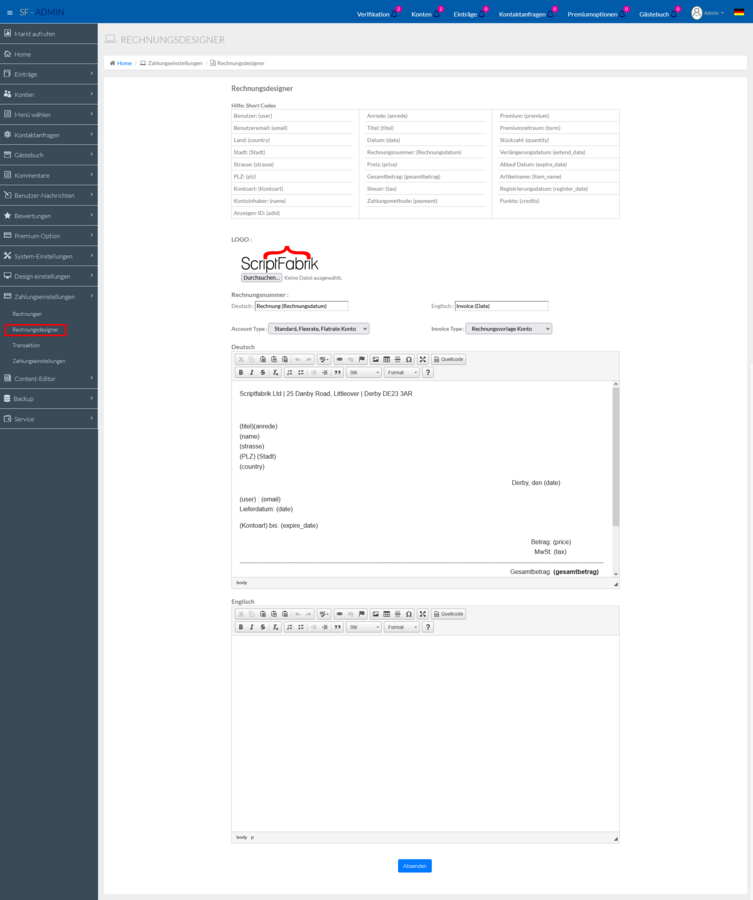
|
| 2. | Damit Sie überhaupt wissen, welche Short Codes für das Rechnungstemplate verwendet werden können, gibt es eine nützliche Übersicht, hier sind alle Short Codes aufgeführt, welche verwendet werden können. |
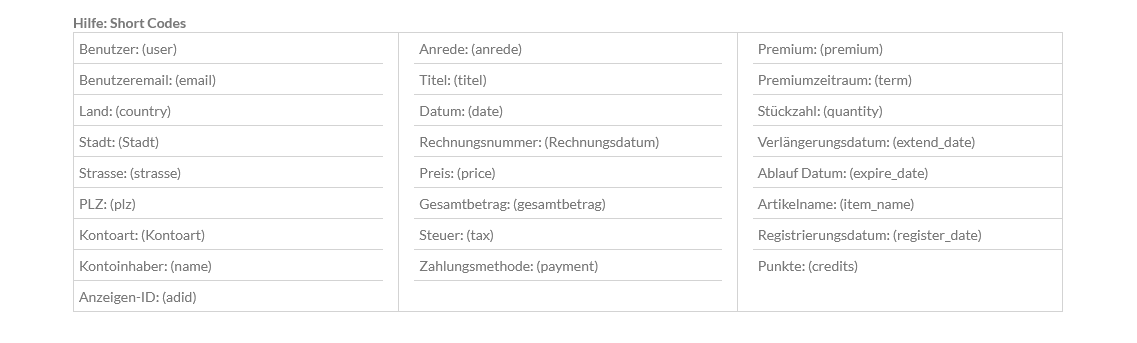
|
| 3. | Als Nächstes sollten Sie ein Logo hochladen, welches dann auf der Rechnung angezeigt wird. Bitte nur JPG oder PNG verwenden! |

|
| 4. | Jetzt passen wir noch den Short Code für das Rechnungsdatum an sowie wählen die korrekte Vorlage für Account Type sowie Invoice Typ. |

|
| 5. | Übersicht Account Types: - Standard, Flexrate, Flaterate Konto - Guthaben Konto | Übersicht Invoice Type: - Rechnungsvorlage Konto - Rechnungsvorlage Bilder - Rechnungsvorlage Premium - Anzeigenverlängerung |
| 6. | Erklärung zu den Invoice Typen Rechnungsvorlage Konto: Dies ist das Rechnungstemplate für alle Kontoarten (Guthabenkonto, Flatrate Konto, Standard Konto usw. Rechnungsvorlage Bilder: Dies ist das Rechnungstemplate für die kostenpflichtigen Bilder, welche das Mitglied bei Erstellung oder Bearbeitung seiner Anzeige hinzufügen kann (dies muss vorher bei den Premiumfunktionen eingerichtet worden sein). | Rechnungsvorlage Premium: Dies ist das Rechnungstemplate für alle Premium-Optionen (diese müssen vorher konfiguriert worden sein). Rechnungsvorlage Anzeigenverlängerung: Dies ist das Rechnungstemplate für die Verlängerung einer Anzeige (dies muss vorher ein den Systemeinstellungen eingerichtet worden sein). |
| 7. | Geschafft! Sie haben nun Ihr Rechnungstemplate angepasst. |
